9 Tips Fix Chkdsk An Unspecified Error Occurred Windows 10
Резюме :
Если вы встретили ошибку CHKDSK «Произошла неопределенная ошибка» при попытке запустить CHKDSK в командной строке для сканирования жесткого диска, вы можете попробовать 9 советов из этого руководства, чтобы исправить эту ошибку. Чтобы восстановить потерянные данные с жесткого диска или других устройств хранения, MiniTool предлагает профессиональный инструмент для восстановления данных. MiniTool также предоставляет бесплатный инструмент для проверки и восстановления дисков под названием MiniTool Partition Wizard.
Быстрая навигация:
CHKDSK — это бесплатная утилита командной строки, встроенная в систему Windows. Вы можете использовать CHKDSK для проверки и восстановить жесткий диск ошибки. Это также может помочь вам проверить поврежденные сектора жесткого диска и попытаться восстановить читаемую информацию из поврежденных секторов.
Когда вы запускаете CHKDSK в Windows 10, вы можете встретить эту ошибку «Произошла неуказанная ошибка» с кодом ошибки, например 6e74667363686b2e 1713, 696e647863686b2e 532, 766f6c756d652e63 461 и т. Д.
В этом посте представлены несколько советов, которые помогут вам исправить проблему с неизвестной ошибкой CHKDSK в Windows 10, а также бесплатные решения, которые помогут вам создать резервную копию данных и восстановить данные на жестком диске.
Как исправить ошибку CHKDSK, возникшую неизвестную
- Немедленное резервное копирование данных во избежание потери данных
- Восстановите утерянные данные с жесткого диска с помощью MiniTool Power Data Recovery
- Удалить недавно установленное программное обеспечение
- Запустите сканирование на наличие вредоносных программ / вирусов
- Запустите Windows Scandisk, чтобы устранить проблемы с диском
- Используйте CHKDSK Alternative MiniTool Partition Wizard для проверки диска
- Использовать сканирование SFC
- Восстановить систему до предыдущей точки
- Переформатируйте жесткий диск
Совет 1. Немедленно сделайте резервную копию данных, чтобы избежать потери данных
Если вы встретите CHKDSK, возникла неопределенная ошибка, это может указывать на то, что есть некоторые сбои жесткого диска. Поэтому рекомендуется немедленно создать резервную копию важных данных, если у вас все еще есть доступ к жесткому диску, и это может предотвратить потерю данных в будущем.
Для резервного копирования данных на жесткий диск вы можете подключить к компьютеру хороший внешний жесткий диск или USB-накопитель и вручную выбрать файлы и папки для резервного копирования. Вы также можете выбрать бесплатное облачное хранилище для резервного копирования файлов на жестком диске, но обычно это позволяет создавать резервные копии только файлов, фотографий, видео, музыки.
Вот простой и быстрый способ сделать резервную копию любых данных на жестком диске, даже всего раздела или данных на диске.
MiniTool ShadowMaker — это профессиональная программа для резервного копирования данных и системы ПК, совместимая с Windows.
Это лучшее бесплатное программное обеспечение для резервного копирования позволяет легко резервное копирование компьютерной ОС Windows , весь раздел или содержимое диска или выбранные файлы и папки. Вы можете выполнять резервное копирование данных на внешний жесткий диск, USB-накопитель, сетевой диск и т. Д. Кроме того, он поддерживает Резервное копирование и восстановление Windows .
Он также поддерживает запланированные автоматическое резервное копирование и инкрементное резервное копирование, а также синхронизация файлов.
Если вы столкнулись с CHKDSK, что в Windows 10 возникла неопределенная ошибка, вы можете загрузить и установить MiniTool ShadowMaker для резервного копирования важных файлов или разделов.
Шаг 1. Запустите MiniTool ShadowMaker. Нажмите «Продолжить пробную версию» и нажмите кнопку «Подключить» под «Этот компьютер», чтобы войти в интерфейс, показанный ниже.
Шаг 2. Нажмите кнопку «Резервное копирование» и выберите раздел «Источник». Выберите во всплывающем окне параметр «Папки и файлы» или «Диск и разделы» в соответствии с вашими потребностями. Затем выберите исходные файлы или разделы жесткого диска, для которых требуется создать резервную копию.
Вернитесь в главный интерфейс и щелкните раздел «Место назначения», чтобы выбрать целевое устройство для хранения резервных копий.
Шаг 3. Нажмите кнопку «Создать резервную копию сейчас» в правом нижнем углу, чтобы начать резервное копирование выбранных файлов или разделов диска на высокой скорости.
Совет 2. Восстановление утерянных данных с жесткого диска с помощью MiniTool Power Data Recovery
Если вы видите сообщение «Произошла неопределенная ошибка» при запуске CHKDSK на вашем компьютере с Windows 10, возможно, жесткий диск поврежден или недоступен, и вы можете потерять некоторые важные данные. Если вы обнаружите, что некоторые файлы на жестком диске неожиданно пропали, вы можете попробовать использовать профессиональное программное обеспечение для восстановления данных, чтобы восстановить потерянные данные с жесткого диска.
MiniTool Power Data Recovery это профессиональное приложение для восстановления данных для Windows. Вы можете использовать его для восстановления любых удаленных файлов или потерянных данных с локального жесткого диска компьютера, внешнего жесткого диска, SSD, USB-накопителя, SD-карты телефона или камеры и т. Д. За несколько щелчков мышью. Также поддерживается поврежденный / поврежденный / отформатированный жесткий диск.
Что касается обстоятельств потери данных, вы можете использовать MiniTool Power Data Recovery для восстановления данных, как правило, вы можете использовать его после ошибочного удаления файла, сбоя системы, сбоя жесткого диска, такого как CHKDSK, возникла неопределенная ошибка, заражение вредоносным ПО / вирусом, различные компьютеры проблемы, такие как ошибка синего / черного экрана и т. д. Но если ваш жесткий диск полностью физически сломан, то это программное обеспечение вам не поможет. Вам следует купить новый.
Кроме того, имейте в виду, что вам следует прекратить использование жесткого диска сразу после того, как на нем произошла некоторая потеря данных, чтобы избежать перезаписи данных. Практически невозможно восстановить перезаписанные файлы .
Загрузите и установите MiniTool Power Data Recovery на свой компьютер с Windows и ознакомьтесь с приведенным ниже простым руководством пользователя.
Шаг 1. Запустите MiniTool Power Data Recovery, чтобы войти в основной интерфейс. Затем выберите устройство, с которого хотите восстановить данные.
На левой панели выберите Этот ПК если вы хотите восстановить данные с жесткого диска компьютера Windows; выберите Накопитель на жестком диске если вы хотите восстановить данные с внешнего жесткого диска; выберите Съемный диск для USB-накопителя.
Затем в правом окне вы можете щелкнуть целевой раздел или жесткий диск и щелкнуть Сканировать кнопка.
Шаг 2. Дайте MiniTool Power Data Recovery завершить процесс сканирования. Затем вы можете проверить результат сканирования на наличие утерянных или удаленных файлов, которые вы хотите, отметить их и нажать Сохранить кнопку, чтобы выбрать новое устройство для их хранения.
Ниже мы рассмотрим некоторые решения, которые помогут вам исправить неуказанную ошибку CHKDSK в Windows 10.
Совет 3. Удалите недавно установленное программное обеспечение.
CHKDSK возникла неопределенная ошибка. Проблема может быть вызвана недавно установленным программным пакетом. Вы можете удалить недавно установленное программное обеспечение или приложения.
- Вы можете нажать Windows + R, ввести панель управления, нажать Enter, чтобы откройте Панель управления в Windows 10 .
- Щелкните «Программы и компоненты». Найдите любую подозрительную программу, щелкните ее правой кнопкой мыши и выберите Удалить, чтобы удалить программу .
Совет 4. Запустите сканирование на наличие вредоносных программ / вирусов.
Вредоносное ПО или вирусная инфекция также могут вызвать ошибку CHKDSK. Вы можете открыть Защитник Windows или установить стороннее антивирусное программное обеспечение, чтобы выполнить сканирование на вирусы и удалить все обнаруженные угрозы. После этого вы можете снова запустить CHKDSK, чтобы проверить, сможет ли он безупречно просканировать жесткий диск.
Совет 5. Запустите Windows Scandisk, чтобы устранить проблемы с диском.
Windows предлагает еще один встроенный бесплатный инструмент проверки диска под названием Scandisk. Вы можете выполнить следующие действия, чтобы запустить Scandisk для проверки и исправления ошибок логического диска.
- Вы можете нажать Этот ПК на рабочем столе, чтобы открыть проводник. Под Устройства и диски раздел, вы можете щелкнуть правой кнопкой мыши диск, который хотите отсканировать, и выбрать Свойства .
- Выбрать инструменты вкладка в окне свойств. Затем нажмите Проверьте в разделе ‘Проверка ошибок’.
- Во всплывающем окне проигнорируйте сообщение «Вам не нужно сканировать этот диск» и нажмите Сканирование диска .
- Если он обнаружит какие-либо ошибки, вы можете решить, хотите ли вы их исправить.
После сканирования SFC вы можете проверить, исправляет ли он CHKDSK возникшую неопределенную ошибку.
Совет 6. Используйте CHKDSK Alternative MiniTool Partition Wizard для проверки диска
Мастер создания разделов MiniTool это профессиональный бесплатный менеджер разделов жесткого диска для Windows. Он не только позволяет вам управлять разделами жесткого диска, такими как создание / расширение / изменение размера / стирание / форматирование раздела, но также позволяет вам бесплатно проверять и исправлять ошибки жесткого диска. Чрезвычайно прост в использовании и на 100% безопасен.
Загрузите и установите MiniTool Partition Wizard на свой компьютер с Windows 10 и ознакомьтесь с простым руководством по обнаружению и исправлению ошибок жесткого диска.
- Запустите MiniTool Partition Wizard и войдите в его основной интерфейс.
- Щелкните целевой раздел на определенном жестком диске, щелкните его правой кнопкой мыши и выберите Проверить файловую систему . Выбрать проверить и исправить ошибку файловой системы и нажмите Начало чтобы запустить процесс проверки диска.
- Если вы хотите проверить наличие битых секторов на жестком диске, вы можете щелкнуть раздел правой кнопкой мыши и выбрать Тест поверхности В качестве альтернативы вы также можете найти функцию проверки файловой системы или проверки поверхности на левой панели.
|
-1 / 1 / 0 Регистрация: 08.12.2019 Сообщений: 177 |
|
|
1 |
|
|
05.01.2021, 17:12. Показов 15350. Ответов 5
При сканировании жесткого диска через командную строку на 5 этапе вылезла неопределенная ошибка 6e74667363686b2e bc7, искал в интернете, первый набор символов часто совпадает, но последний bc7 нигде не нашел. что может означать эта ошибка и все ли в порядке с моим накопителем информации?
0 |
|
Модератор 22135 / 12840 / 2244 Регистрация: 23.11.2016 Сообщений: 64,295 Записей в блоге: 25 |
|
|
05.01.2021, 18:07 |
2 |
|
0 |
|
-1 / 1 / 0 Регистрация: 08.12.2019 Сообщений: 177 |
|
|
08.01.2021, 22:40 [ТС] |
3 |
|
может со смарта начнём? Сделал скрин Миниатюры
0 |
|
Модератор 22135 / 12840 / 2244 Регистрация: 23.11.2016 Сообщений: 64,295 Записей в блоге: 25 |
|
|
09.01.2021, 15:22 |
4 |
|
Решениеnottheprogramer, судя по смарту — винт в идеале.
1 |
|
1 / 1 / 1 Регистрация: 09.01.2021 Сообщений: 8 |
|
|
09.01.2021, 19:52 |
5 |
|
РешениеЕсли чекдиском проверяли, то забейтие это бесполезная програма
1 |
|
-1 / 1 / 0 Регистрация: 08.12.2019 Сообщений: 177 |
|
|
11.01.2021, 13:45 [ТС] |
6 |
|
как именно вы его сканируете, и зачем? с помощью командной строки, чекдиском, для того, чтобы если что сделать его внешним носителем информации (стоял в старом ноуте) и на всякий случай проверить целостность чтобы не про…
Если чекдиском проверяли, то забейтие это бесполезная програма судя по тому, что в смарте все хорошо, то уже понял
0 |
Приветствую пользователей операционной системы Windows, у которых, конечно же, что-то опять сломалось. В статье я покажу как попробовать восстановить флешку или карту, на которой при подключении к Windows выскакивает ошибка типа Нет доступа к диску Файл или папка повреждены Чтение невозможно. Если подобная беда случилась с вашим SSD или HDD, воспользуйтесь возможностью подключить диск напрямую к материнской плате. Для стационарных компьютеров это не составит никакого труда. Однако для полноты представления появившейся ошибки прочтите всю статью до конца.
Windows вообще не видит флешку или внешний диск…
Резюме :
Если вы встретили ошибку CHKDSK «Произошла неопределенная ошибка» при попытке запустить CHKDSK в командной строке для сканирования жесткого диска, вы можете попробовать 9 советов из этого руководства, чтобы исправить эту ошибку. Чтобы восстановить потерянные данные с жесткого диска или других устройств хранения, MiniTool предлагает профессиональный инструмент для восстановления данных. MiniTool также предоставляет бесплатный инструмент для проверки и восстановления дисков под названием MiniTool Partition Wizard.
Быстрая навигация:
CHKDSK — это бесплатная утилита командной строки, встроенная в систему Windows. Вы можете использовать CHKDSK для проверки и восстановить жесткий диск ошибки. Это также может помочь вам проверить поврежденные сектора жесткого диска и попытаться восстановить читаемую информацию из поврежденных секторов.
Когда вы запускаете CHKDSK в Windows 10, вы можете встретить эту ошибку «Произошла неуказанная ошибка» с кодом ошибки, например 6e74667363686b2e 1713, 696e647863686b2e 532, 766f6c756d652e63 461 и т. Д.
В этом посте представлены несколько советов, которые помогут вам исправить проблему с неизвестной ошибкой CHKDSK в Windows 10, а также бесплатные решения, которые помогут вам создать резервную копию данных и восстановить данные на жестком диске.
Как исправить ошибку CHKDSK, возникшую неизвестную
- Немедленное резервное копирование данных во избежание потери данных
- Восстановите утерянные данные с жесткого диска с помощью MiniTool Power Data Recovery
- Удалить недавно установленное программное обеспечение
- Запустите сканирование на наличие вредоносных программ / вирусов
- Запустите Windows Scandisk, чтобы устранить проблемы с диском
- Используйте CHKDSK Alternative MiniTool Partition Wizard для проверки диска
- Использовать сканирование SFC
- Восстановить систему до предыдущей точки
- Переформатируйте жесткий диск
Совет 1. Немедленно сделайте резервную копию данных, чтобы избежать потери данных
Если вы встретите CHKDSK, возникла неопределенная ошибка, это может указывать на то, что есть некоторые сбои жесткого диска. Поэтому рекомендуется немедленно создать резервную копию важных данных, если у вас все еще есть доступ к жесткому диску, и это может предотвратить потерю данных в будущем.
Для резервного копирования данных на жесткий диск вы можете подключить к компьютеру хороший внешний жесткий диск или USB-накопитель и вручную выбрать файлы и папки для резервного копирования. Вы также можете выбрать бесплатное облачное хранилище для резервного копирования файлов на жестком диске, но обычно это позволяет создавать резервные копии только файлов, фотографий, видео, музыки.
Вот простой и быстрый способ сделать резервную копию любых данных на жестком диске, даже всего раздела или данных на диске.
MiniTool ShadowMaker — это профессиональная программа для резервного копирования данных и системы ПК, совместимая с Windows.
Это лучшее бесплатное программное обеспечение для резервного копирования позволяет легко резервное копирование компьютерной ОС Windows , весь раздел или содержимое диска или выбранные файлы и папки. Вы можете выполнять резервное копирование данных на внешний жесткий диск, USB-накопитель, сетевой диск и т. Д. Кроме того, он поддерживает Резервное копирование и восстановление Windows .
Он также поддерживает запланированные автоматическое резервное копирование и инкрементное резервное копирование, а также синхронизация файлов.
Если вы столкнулись с CHKDSK, что в Windows 10 возникла неопределенная ошибка, вы можете загрузить и установить MiniTool ShadowMaker для резервного копирования важных файлов или разделов.
Шаг 1. Запустите MiniTool ShadowMaker. Нажмите «Продолжить пробную версию» и нажмите кнопку «Подключить» под «Этот компьютер», чтобы войти в интерфейс, показанный ниже.
Шаг 2. Нажмите кнопку «Резервное копирование» и выберите раздел «Источник». Выберите во всплывающем окне параметр «Папки и файлы» или «Диск и разделы» в соответствии с вашими потребностями. Затем выберите исходные файлы или разделы жесткого диска, для которых требуется создать резервную копию.
Вернитесь в главный интерфейс и щелкните раздел «Место назначения», чтобы выбрать целевое устройство для хранения резервных копий.
Шаг 3. Нажмите кнопку «Создать резервную копию сейчас» в правом нижнем углу, чтобы начать резервное копирование выбранных файлов или разделов диска на высокой скорости.
Совет 2. Восстановление утерянных данных с жесткого диска с помощью MiniTool Power Data Recovery
Если вы видите сообщение «Произошла неопределенная ошибка» при запуске CHKDSK на вашем компьютере с Windows 10, возможно, жесткий диск поврежден или недоступен, и вы можете потерять некоторые важные данные. Если вы обнаружите, что некоторые файлы на жестком диске неожиданно пропали, вы можете попробовать использовать профессиональное программное обеспечение для восстановления данных, чтобы восстановить потерянные данные с жесткого диска.
MiniTool Power Data Recovery это профессиональное приложение для восстановления данных для Windows. Вы можете использовать его для восстановления любых удаленных файлов или потерянных данных с локального жесткого диска компьютера, внешнего жесткого диска, SSD, USB-накопителя, SD-карты телефона или камеры и т. Д. За несколько щелчков мышью. Также поддерживается поврежденный / поврежденный / отформатированный жесткий диск.
Что касается обстоятельств потери данных, вы можете использовать MiniTool Power Data Recovery для восстановления данных, как правило, вы можете использовать его после ошибочного удаления файла, сбоя системы, сбоя жесткого диска, такого как CHKDSK, возникла неопределенная ошибка, заражение вредоносным ПО / вирусом, различные компьютеры проблемы, такие как ошибка синего / черного экрана и т. д. Но если ваш жесткий диск полностью физически сломан, то это программное обеспечение вам не поможет. Вам следует купить новый.
Кроме того, имейте в виду, что вам следует прекратить использование жесткого диска сразу после того, как на нем произошла некоторая потеря данных, чтобы избежать перезаписи данных. Практически невозможно восстановить перезаписанные файлы .
Загрузите и установите MiniTool Power Data Recovery на свой компьютер с Windows и ознакомьтесь с приведенным ниже простым руководством пользователя.
Шаг 1. Запустите MiniTool Power Data Recovery, чтобы войти в основной интерфейс. Затем выберите устройство, с которого хотите восстановить данные.
На левой панели выберите Этот ПК если вы хотите восстановить данные с жесткого диска компьютера Windows; выберите Накопитель на жестком диске если вы хотите восстановить данные с внешнего жесткого диска; выберите Съемный диск для USB-накопителя.
Затем в правом окне вы можете щелкнуть целевой раздел или жесткий диск и щелкнуть Сканировать кнопка.
Шаг 2. Дайте MiniTool Power Data Recovery завершить процесс сканирования. Затем вы можете проверить результат сканирования на наличие утерянных или удаленных файлов, которые вы хотите, отметить их и нажать Сохранить кнопку, чтобы выбрать новое устройство для их хранения.
Ниже мы рассмотрим некоторые решения, которые помогут вам исправить неуказанную ошибку CHKDSK в Windows 10.
Совет 3. Удалите недавно установленное программное обеспечение.
CHKDSK возникла неопределенная ошибка. Проблема может быть вызвана недавно установленным программным пакетом. Вы можете удалить недавно установленное программное обеспечение или приложения.
- Вы можете нажать Windows + R, ввести панель управления, нажать Enter, чтобы откройте Панель управления в Windows 10 .
- Щелкните «Программы и компоненты». Найдите любую подозрительную программу, щелкните ее правой кнопкой мыши и выберите Удалить, чтобы удалить программу .
Совет 4. Запустите сканирование на наличие вредоносных программ / вирусов.
Вредоносное ПО или вирусная инфекция также могут вызвать ошибку CHKDSK. Вы можете открыть Защитник Windows или установить стороннее антивирусное программное обеспечение, чтобы выполнить сканирование на вирусы и удалить все обнаруженные угрозы. После этого вы можете снова запустить CHKDSK, чтобы проверить, сможет ли он безупречно просканировать жесткий диск.
Совет 5. Запустите Windows Scandisk, чтобы устранить проблемы с диском.
Windows предлагает еще один встроенный бесплатный инструмент проверки диска под названием Scandisk. Вы можете выполнить следующие действия, чтобы запустить Scandisk для проверки и исправления ошибок логического диска.
- Вы можете нажать Этот ПК на рабочем столе, чтобы открыть проводник. Под Устройства и диски раздел, вы можете щелкнуть правой кнопкой мыши диск, который хотите отсканировать, и выбрать Свойства .
- Выбрать инструменты вкладка в окне свойств. Затем нажмите Проверьте в разделе ‘Проверка ошибок’.
- Во всплывающем окне проигнорируйте сообщение «Вам не нужно сканировать этот диск» и нажмите Сканирование диска .
- Если он обнаружит какие-либо ошибки, вы можете решить, хотите ли вы их исправить.
После сканирования SFC вы можете проверить, исправляет ли он CHKDSK возникшую неопределенную ошибку.
Совет 6. Используйте CHKDSK Alternative MiniTool Partition Wizard для проверки диска
Мастер создания разделов MiniTool это профессиональный бесплатный менеджер разделов жесткого диска для Windows. Он не только позволяет вам управлять разделами жесткого диска, такими как создание / расширение / изменение размера / стирание / форматирование раздела, но также позволяет вам бесплатно проверять и исправлять ошибки жесткого диска. Чрезвычайно прост в использовании и на 100% безопасен.
Загрузите и установите MiniTool Partition Wizard на свой компьютер с Windows 10 и ознакомьтесь с простым руководством по обнаружению и исправлению ошибок жесткого диска.
- Запустите MiniTool Partition Wizard и войдите в его основной интерфейс.
- Щелкните целевой раздел на определенном жестком диске, щелкните его правой кнопкой мыши и выберите Проверить файловую систему . Выбрать проверить и исправить ошибку файловой системы и нажмите Начало чтобы запустить процесс проверки диска.
- Если вы хотите проверить наличие битых секторов на жестком диске, вы можете щелкнуть раздел правой кнопкой мыши и выбрать Тест поверхности В качестве альтернативы вы также можете найти функцию проверки файловой системы или проверки поверхности на левой панели.
|
-1 / 1 / 0 Регистрация: 08.12.2019 Сообщений: 177 |
|
|
1 |
|
|
05.01.2021, 17:12. Показов 15350. Ответов 5
При сканировании жесткого диска через командную строку на 5 этапе вылезла неопределенная ошибка 6e74667363686b2e bc7, искал в интернете, первый набор символов часто совпадает, но последний bc7 нигде не нашел. что может означать эта ошибка и все ли в порядке с моим накопителем информации?
0 |
|
Модератор 22135 / 12840 / 2244 Регистрация: 23.11.2016 Сообщений: 64,295 Записей в блоге: 25 |
|
|
05.01.2021, 18:07 |
2 |
|
0 |
|
-1 / 1 / 0 Регистрация: 08.12.2019 Сообщений: 177 |
|
|
08.01.2021, 22:40 [ТС] |
3 |
|
может со смарта начнём? Сделал скрин Миниатюры
0 |
|
Модератор 22135 / 12840 / 2244 Регистрация: 23.11.2016 Сообщений: 64,295 Записей в блоге: 25 |
|
|
09.01.2021, 15:22 |
4 |
|
Решениеnottheprogramer, судя по смарту — винт в идеале.
1 |
|
1 / 1 / 1 Регистрация: 09.01.2021 Сообщений: 8 |
|
|
09.01.2021, 19:52 |
5 |
|
РешениеЕсли чекдиском проверяли, то забейтие это бесполезная програма
1 |
|
-1 / 1 / 0 Регистрация: 08.12.2019 Сообщений: 177 |
|
|
11.01.2021, 13:45 [ТС] |
6 |
|
как именно вы его сканируете, и зачем? с помощью командной строки, чекдиском, для того, чтобы если что сделать его внешним носителем информации (стоял в старом ноуте) и на всякий случай проверить целостность чтобы не про…
Если чекдиском проверяли, то забейтие это бесполезная програма судя по тому, что в смарте все хорошо, то уже понял
0 |
Приветствую пользователей операционной системы Windows, у которых, конечно же, что-то опять сломалось. В статье я покажу как попробовать восстановить флешку или карту, на которой при подключении к Windows выскакивает ошибка типа Нет доступа к диску Файл или папка повреждены Чтение невозможно. Если подобная беда случилась с вашим SSD или HDD, воспользуйтесь возможностью подключить диск напрямую к материнской плате. Для стационарных компьютеров это не составит никакого труда. Однако для полноты представления появившейся ошибки прочтите всю статью до конца.
Windows вообще не видит флешку или внешний диск…
ВНИМАНИЕ! Восстановление структуры иска таким способом может привести к потере некоторых данных! Настоятельно рекомендую обратиться к статье про саму утилиту chkdsk.exe. Я вас предупредил…
Также при попытке провернуть какие-либо операции через контекстное меню диска, например, просмотрев его Свойства, мы натыкаемся на тот факт, что Windows распознаёт диск или флешку, мягко говоря, некорректно. Центральным звеном проблемы являются отсутствующие вкладки в Свойствах диска. В том числе Безопасность, что свидетельствует о проблемах ИМЕННО с файловой системой носителя. Похожая (но только внешне) проблема разбиралась в статье Ошибка Отказано в доступе, когда выскакивало окно, но с проблемой, имеющей совершенно иную природу. Чаще всего описываемая в текущей статье ошибка возникает на картах и флешках, перекочевавших с других устройств под управлением других операционных систем. Обычно тех, которые не работают с файловой системой NTFS. Эта SD-карта попала в статью после того, как в очередной раз она «отвалилась» от смартфона под управлением Андроид. На нём та была установлена в качестве дополнительной памяти. В какой-то момент карта памяти перестала отвечать, после чего должна была быть проверена в Windows. Итогом чего и явилась ошибка Нет доступа к диску Файл или папка повреждены Чтение невозможно. Попытка вызвать проверку диска через Windows API к успеху не приводит, показывая окно
Невозможно проверить диск, так как диск недоступен.
В общем, любые манипуляции приводят лишь к ошибкам или зависанию проводника. Тот может только присвоить диску какую-то букву. И всё.
Наиболее частые источники проблемы…
Среди основных причин можно указать на:
- повреждение таблицы раздела MFT/FAT
- механическое повреждение диска как устройства
- повреждение раздела, формирующего диск как том, вирусом и другим разделом
- диск или флешка были некорректно отсоединены во время операций над файлами или файловой системой (пользователь не воспользовался функцией Безопасного удаления)
- сбой в работе системы (от внезапной перезагрузки или выключения до «бажной» операции с самим устройством).
Исправляем Нет доступа к диску. Файл или папка повреждены. Чтение невозможно.
Для большинства из описанного выше эта инструкция подойдёт. В случае с вирусной атакой можно убедиться в отсутствии зловредов на флешке и самой системе. Если побито устройство — последующие действия мёртвому припарка (всё зависит от вывода команды chkdsk по результатам запуска.) В качестве же наиболее вероятного решения я предлагаю вам встроенную утилиту проверки состояния поверхности диска checkdisk.exe с флагом /f . Опция означает автоматическое исправление обнаруженных ошибок. Это консольный вариант запуска утилиты, минуя графический интерфейс напрямую из папки расположения. Так что консоль команд cmd необходимо запустить от имени администратора. Запускаем команду в виде
chkdsk /f буква_диска:
В моём случае:
chkdsk /f e:
На проверку времени уходит немного. Сразу обратите внимание на тип файловой системы — это FAT32. Наличие серийного номера тома говорит о том, что карта жива. А Windows скорректировала таблицу файловой системы для пригодного чтения. В том числе и проводником. Этого достаточно, чтобы чтение и редактирование в Windows стало комфортным. Изменения вступают в силу немедленно, содержимое карты должно быть теперь доступным.
Как видите, всё на месте. Папка DCIM красноречиво подтверждает факт того. что карта приехала с телефона. Свойства диска отображают полную и достаточную информацию. Вылезла и файловая система FAT32, виден реальный для карты объём. Вкладки Безопасность по-прежнему нет — это прерогатива файловой системы NTFS, на которой завязаны все последние версии Windows. Короче, данные живы, можно сделать их копию. Карта снова отправится на смартфон, который, напомню, заставит её сначала отформатировать, так что копию данных с этой карты я пока сохраню на Рабочем столе. Свой вариант как починить карты с ошибкой Нет доступа к диску Файл или папка повреждены Чтение невозможно я показал. До появления ошибки в следующий раз, который неизбежен. Как я уже упоминал выше, тот же трюк рекомендуется при работе с ошибкой на SSD или HDD. Для этого:
- подключите диск напрямую к материнской плате через шлейфы, отключая остальные диски
- в BIOS выставляем загрузку с загрузочной флешки, запускаемся с неё
- выходим на командную консоль в режиме Windows RE
- запускаем оттуда команду в формате
chkdsk /f буква_диска:
или, что аналогично:
chkdsk буква_диска: /f
Некоторые из файлов исчезли?
Причина такого поведения не в утилите, а именно в состоянии вашего носителя. Не паникуйте: данные восстанавливаются — если это в вашем случае вообще возможно — любой из (в том числе бесплатных) программ по восстановлению данных. Перед восстановлением никаких операций с носителем, с которым вы работаете, лучше не проводить. Ни записывать, не форматировать и т.п. Шансов на восстановление больше.
Всем успехов.



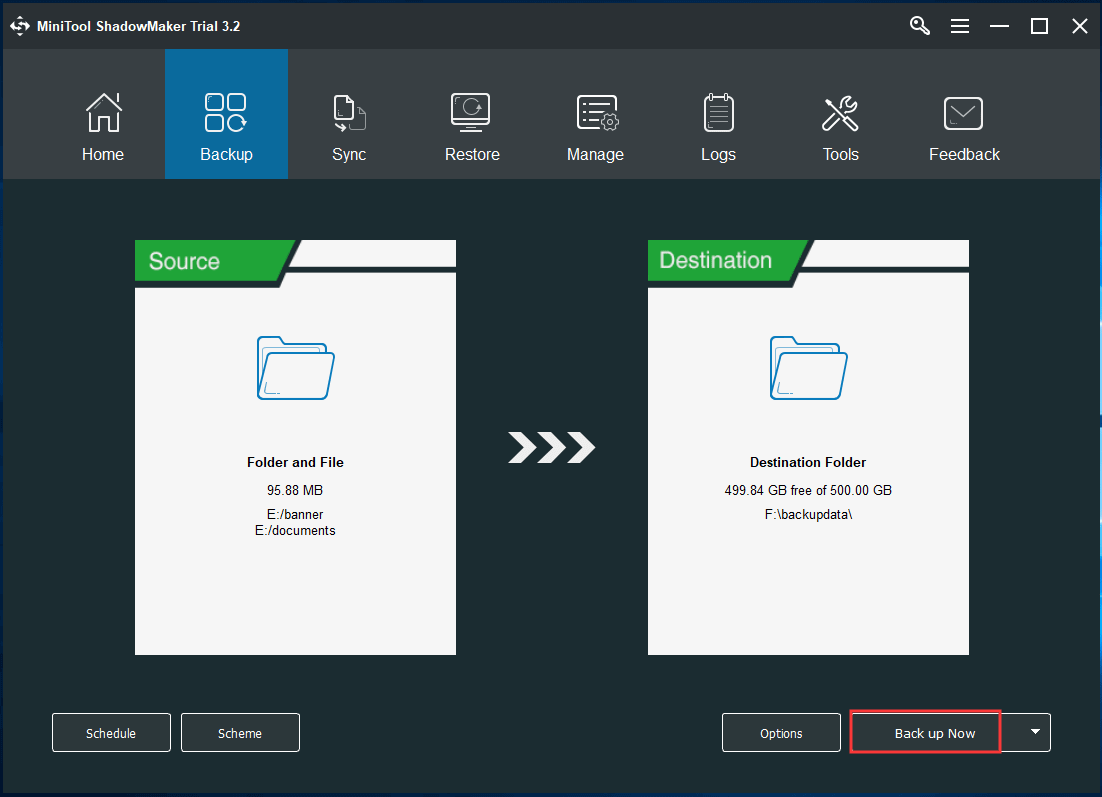
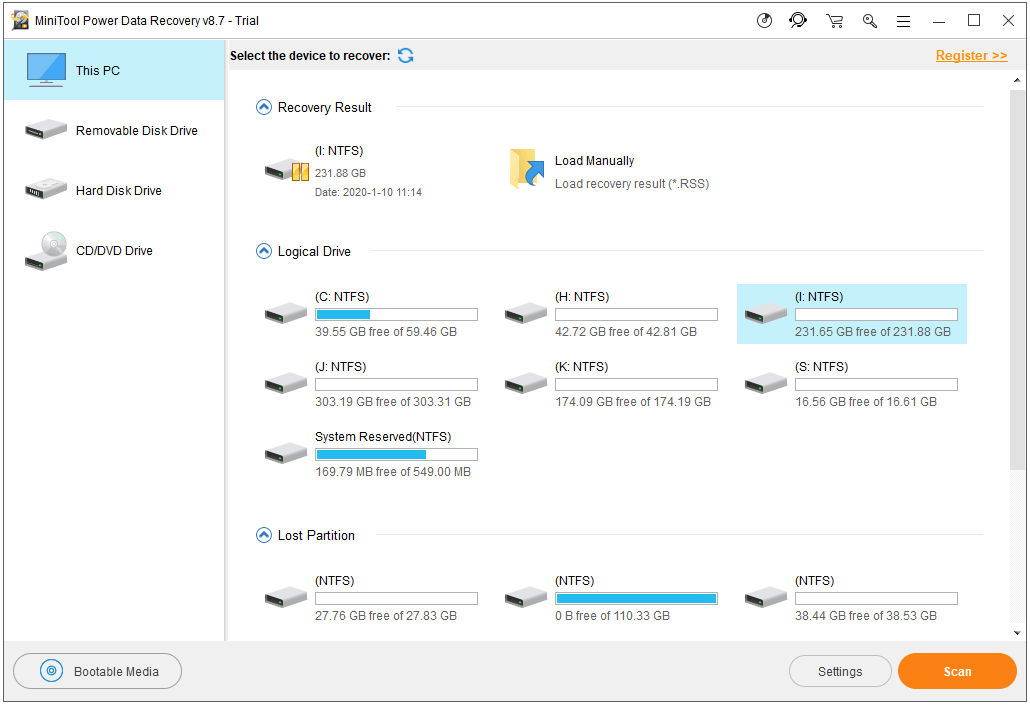
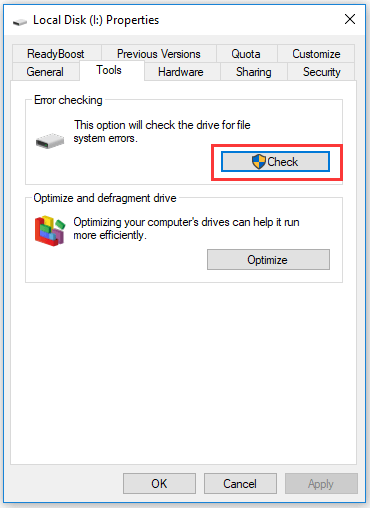
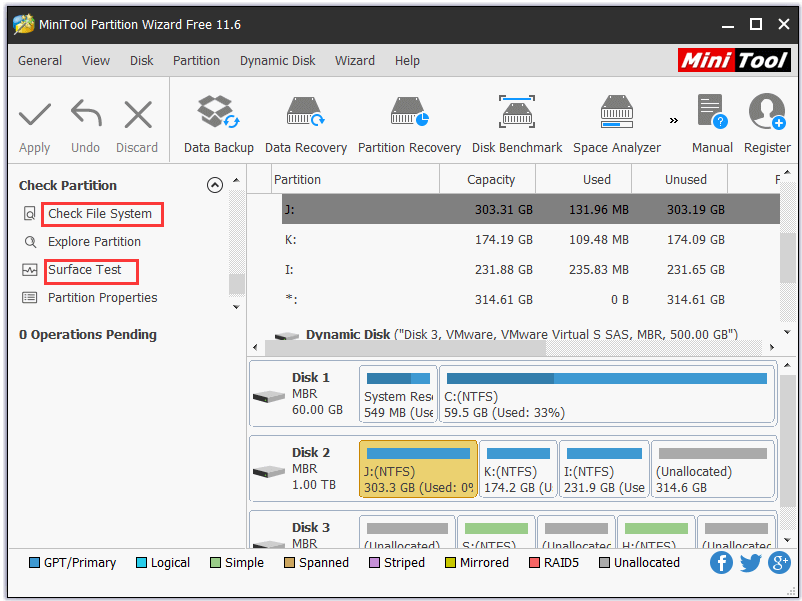


 Сообщение было отмечено nottheprogramer как решение
Сообщение было отмечено nottheprogramer как решение



